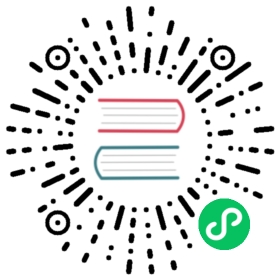升级单节点 Rancher
以下说明将指导您升级 Docker 安装的 Rancher Server。
先决条件
- 从 Rancher 文档中的 已知升级问题 和 警告 查看升级 Rancher 中最值得注意的问题。可以在GitHub 和 Rancher 论坛的发行说明中找到每个 Rancher 版本的已知问题的更完整列表。
- 仅对于离线安装,拉取并上传新的 Rancher Server 版本的镜像。请按照指南准备私有仓库,来准备您要升级的版本的镜像。
占位符
在升级过程中,您将输入一系列命令,按照您的情况替换命令中的占位符。这些占位符用尖括号和大写字母(<EXAMPLE>)表示。
这是带有占位符的命令的示例:
`docker stop <RANCHER_CONTAINER_NAME>`
在此命令中,<RANCHER_CONTAINER_NAME> 是您的 Rancher 容器的名称。
请交叉参考下面的图片和参考表,以了解如何获取此占位符数据。在开始升级之前,写下或复制此信息。
终端 “docker ps” 命令,显示在何处找到 <RANCHER_CONTAINER_TAG> 和 <RANCHER_CONTAINER_NAME>

| 占位符 | 例子 | 描述 |
|---|---|---|
<RANCHER_CONTAINER_TAG> | v2.1.3 | 初始安装拉取的 Rancher 镜像。 |
<RANCHER_CONTAINER_NAME> | festive_mestorf | Rancher 容器的名称。 |
<RANCHER_VERSION> | v2.1.3 | 创建备份的 Rancher 的版本。 |
<DATE> | 2018-12-19 | 数据容器或备份的创建日期。 |
您可以通过远程连接登录到 Rancher Server 所在的主机并输入命令以查看正在运行的容器:docker ps,从而获得 <RANCHER_CONTAINER_TAG> 和 <RANCHER_CONTAINER_NAME>的值。您还可以使用其他命令查看停止的容器:docker ps -a。在创建备份期间,您可以随时使用这些命令获得帮助。
升级大纲
在升级期间,您可以从当前 Rancher 容器中创建数据的副本和备份,确保可以在升级出现问题时回滚。然后,您可以使用现有数据部署新版本的 Rancher。请按照以下步骤升级 Rancher Server:
创建 Rancher Server 数据副本
使用远程终端连接,登录运行 Rancher Server 的节点。
运行以下命令,停止当前正在运行的 Rancher Server 的容器。请将
<RANCHER_CONTAINER_NAME>替换为 Rancher 容器的名称。docker stop <RANCHER_CONTAINER_NAME>
运行以下命令,从刚刚停止的 Rancher 容器中创建一个数据容器。请替换下面命令中每个占位符
docker create --volumes-from <RANCHER_CONTAINER_NAME> --name rancher-data rancher/rancher:<RANCHER_CONTAINER_TAG>
创建备份压缩包
根据您刚创建的数据容器(
rancher-data),创建一个备份压缩包 (rancher-data-backup-<RANCHER_VERSION>-<DATE>.tar.gz)。如果升级期间出现问题,则此备份包将用作回滚点。使用以下命令,替换每个占位符。
docker run --volumes-from rancher-data -v $PWD:/backup busybox tar zcvf /backup/rancher-data-backup-<RANCHER_VERSION>-<DATE>.tar.gz /var/lib/rancher
步骤结果: 当您输入此命令时,应运行一系列命令。
输入
ls命令以确认备份压缩包创建成功。它的名称类似于rancher-data-backup-<RANCHER_VERSION>-<DATE>.tar.gz。[rancher@ip-10-0-0-50 ~]$ lsrancher-data-backup-v2.1.3-20181219.tar.gz
将备份压缩包移到 Rancher Server 外部的安全位置。
拉取新版 Rancher 镜像
拉取要升级到的 Rancher 版本的映像。
| 占位符 | 描述 |
|---|---|
<RANCHER_VERSION_TAG> | 您要升级到的Rancher 版本 的发行标签。 |
docker pull rancher/rancher:<RANCHER_VERSION_TAG>
启动新的 Rancher Server 容器
使用来自rancher-data容器的数据启动一个新的 Rancher Server 容器。记住要传入启动原始容器时使用的所有环境变量。
重要提示: 不要 在启动升级后停止升级,即使升级过程似乎比预期的要长。停止升级可能会导致将来在升级期间出现数据库迁移错误。
如果使用代理,请参阅 HTTP 代理配置。
如果您配置了自定义 CA 根证书来访问服务,请参阅自定义 CA 根证书。
如果您在通过 Rancher API 记录操作事件,请参阅 API 审计。
要查看启动新的 Rancher Server 容器时要使用的命令,请从以下选项中选择:
- 单节点 Rancher 升级
- 离线安装的单节点 Rancher 升级
单节点 Rancher 升级
选择您安装 Rancher Server 时所用的选项
选项 A - 使用 Rancher 默认的自签名证书
如果选择使用 Rancher 生成的自签名证书,则在启动原始 Rancher Server 容器的命令中添加--volumes-from rancher-data。
| 占位符 | 描述 |
|---|---|
<RANCHER_VERSION_TAG> | 您要升级到的Rancher 版本的发行标签。 |
docker run -d --privileged --volumes-from rancher-data \--restart=unless-stopped \-p 80:80 -p 443:443 \rancher/rancher:<RANCHER_VERSION_TAG>
选项 B - 使用自己的自签名证书
如果您选择携带自己的自签名证书,则在启动原始 Rancher Server 容器的命令中添加--volumes-from rancher-data,并需要可以访问到原始安装时使用的证书。
证书先决条件提示: 证书文件必须为PEM 格式。在您的证书文件中,包括链中的所有中间证书。您需要对您的证书进行排序,把您的证书放在最签名,后面跟着中间证书。有关示例,请参见SSL 常见问题解答/故障排查。
| 占位符 | 描述 |
|---|---|
<CERT_DIRECTORY> | 包含证书文件的目录的路径。 |
<FULL_CHAIN.pem> | 完整证书链的路径。 |
<PRIVATE_KEY.pem> | 证书私钥的路径。 |
<CA_CERTS.pem> | 证书颁发机构的证书的路径。 |
<RANCHER_VERSION_TAG> | 您要升级到的Rancher 版本的发行标签。 |
docker run -d --privileged --volumes-from rancher-data \--restart=unless-stopped \-p 80:80 -p 443:443 \-v /<CERT_DIRECTORY>/<FULL_CHAIN.pem>:/etc/rancher/ssl/cert.pem \-v /<CERT_DIRECTORY>/<PRIVATE_KEY.pem>:/etc/rancher/ssl/key.pem \-v /<CERT_DIRECTORY>/<CA_CERTS.pem>:/etc/rancher/ssl/cacerts.pem \rancher/rancher:<RANCHER_VERSION_TAG>
选项 C - 使用自己的由可信 CA 签名的证书
如果选择使用由可信 CA 签名的证书,则将 --volumes-from rancher-data 添加到启动原始 Rancher Server 容器的命令中,并需要可以访问到原始安装时使用的证书。请记住,要在容器启动命令中包含--no-cacerts参数,以禁用 Rancher 生成的默认 CA 证书。
证书先决条件提示: 证书文件必须为PEM 格式。在您的证书文件中,包括可信 CA 提供的所有中间证书。您需要对您的证书进行排序,把您的证书放在最签名,后面跟着中间证书。有关示例,请参见SSL 常见问题解答/故障排查。
| 占位符 | 描述 |
|---|---|
<CERT_DIRECTORY> | 包含证书文件的目录的路径。 |
<FULL_CHAIN.pem> | 完整证书链的路径。 |
<PRIVATE_KEY.pem> | 证书私钥的路径。 |
<RANCHER_VERSION_TAG> | 您要升级到的Rancher 版本的发行标签。 |
docker run -d --privileged --volumes-from rancher-data \--restart=unless-stopped \-p 80:80 -p 443:443 \-v /<CERT_DIRECTORY>/<FULL_CHAIN.pem>:/etc/rancher/ssl/cert.pem \-v /<CERT_DIRECTORY>/<PRIVATE_KEY.pem>:/etc/rancher/ssl/key.pem \rancher/rancher:<RANCHER_VERSION_TAG> \--no-cacerts
选项 D - 使用 Let’s Encrypt 证书
提示: Let’s Encrypt 对请求新证书有速率限制。因此,请限制创建或销毁容器的频率。有关更多信息,请参阅Let’s Encrypt 关于速率限制的文档。
如果您选择使用Let’s Encrypt证书,则将--volumes-from rancher-data添加到启动原始 Rancher Server 容器的命令中,并且需要提供最初安装 Rancher 时使用的域。
证书先决条件提示:
- 在您的 DNS 中创建一条记录,将您的 Linux 主机 IP 地址绑定到您要用于 Rancher 访问的主机名(例如,
rancher.mydomain.com)。- 在 Linux 主机上打开端口
TCP/80。Let’s Encrypt 的 http-01 challenge 可以来自任何源 IP 地址,因此端口TCP/80必须对所有 IP 地址开放。
| 占位符 | 描述 |
|---|---|
<RANCHER_VERSION_TAG> | 您要升级到的Rancher 版本的发行标签。 |
<YOUR.DNS.NAME> | 您最初开始使用的域地址 |
docker run -d --privileged --volumes-from rancher-data \--restart=unless-stopped \-p 80:80 -p 443:443 \rancher/rancher:<RANCHER_VERSION_TAG> \--acme-domain <YOUR.DNS.NAME>
离线安装的单节点 Rancher 升级
为了安全起见,使用 Rancher 时需要 SSL(安全套接字层)。SSL 保护所有 Rancher 网络通信的安全,例如在您登录集群或与集群交互时。
对于从 v2.2.0 到 v2.2.x 的 Rancher 版本,您需要将
system-charts代码库镜像到网络中 Rancher 可以访问的位置。然后,在安装 Rancher 之后,您将需要配置 Rancher 以使用该代码库。有关详细信息,请参考 在 v2.3.0 之前为 Rancher 设置 System Charts。
启动新的 Rancher Server 容器时,请从以下选项中选择:
选项 A - 使用 Rancher 默认的自签名证书
如果选择使用 Rancher 生成的自签名证书,则在启动原始 Rancher Server 容器的命令中添加--volumes-from rancher-data。
| 占位符 | 描述 |
|---|---|
<REGISTRY.YOURDOMAIN.COM:PORT> | 您的私有仓库 URL 和端口。 |
<RANCHER_VERSION_TAG> | 您要升级到的Rancher 版本的发行标签。 |
docker run -d --privileged --volumes-from rancher-data \--restart=unless-stopped \-p 80:80 -p 443:443 \-e CATTLE_SYSTEM_DEFAULT_REGISTRY=<REGISTRY.YOURDOMAIN.COM:PORT> \ # Set a default private registry to be used in Rancher-e CATTLE_SYSTEM_CATALOG=bundled \ #Available as of v2.3.0,use the packaged Rancher system charts<REGISTRY.YOURDOMAIN.COM:PORT>/rancher/rancher:<RANCHER_VERSION_TAG>
选项 B - 使用自己的自签名证书
如果您选择携带自己的自签名证书,则在启动原始 Rancher Server 容器的命令中添加--volumes-from rancher-data,并需要可以访问到原始安装时使用的证书。
证书先决条件提示: 证书文件必须为PEM 格式。在您的证书文件中,包括链中的所有中间证书。您需要对您的证书进行排序,把您的证书放在最签名,后面跟着中间证书。有关示例,请参见SSL 常见问题解答/故障排查。
| 占位符 | 描述 |
|---|---|
<CERT_DIRECTORY> | 包含证书文件的目录的路径。 |
<FULL_CHAIN.pem> | 完整证书链的路径。 |
<PRIVATE_KEY.pem> | 证书私钥的路径。 |
<CA_CERTS.pem> | 证书颁发机构的证书的路径。 |
<REGISTRY.YOURDOMAIN.COM:PORT> | 您的私有仓库 URL 和端口。 |
<RANCHER_VERSION_TAG> | 您要升级到的Rancher 版本的发行标签。 |
docker run -d --privileged --restart=unless-stopped \-p 80:80 -p 443:443 \-v /<CERT_DIRECTORY>/<FULL_CHAIN.pem>:/etc/rancher/ssl/cert.pem \-v /<CERT_DIRECTORY>/<PRIVATE_KEY.pem>:/etc/rancher/ssl/key.pem \-v /<CERT_DIRECTORY>/<CA_CERTS.pem>:/etc/rancher/ssl/cacerts.pem \-e CATTLE_SYSTEM_DEFAULT_REGISTRY=<REGISTRY.YOURDOMAIN.COM:PORT> \ # Set a default private registry to be used in Rancher-e CATTLE_SYSTEM_CATALOG=bundled \ #Available as of v2.3.0,use the packaged Rancher system charts<REGISTRY.YOURDOMAIN.COM:PORT>/rancher/rancher:<RANCHER_VERSION_TAG>
选项 C - 使用自己的由可信 CA 签名的证书
如果选择使用由可信 CA 签名的证书,则将 --volumes-from rancher-data 添加到启动原始 Rancher Server 容器的命令中,并需要可以访问到原始安装时使用的证书。请记住,要在容器启动命令中包含--no-cacerts参数,以禁用 Rancher 生成的默认 CA 证书。
证书先决条件提示: 证书文件必须为PEM 格式。在您的证书文件中,包括可信 CA 提供的所有中间证书。您需要对您的证书进行排序,把您的证书放在最签名,后面跟着中间证书。有关示例,请参见SSL 常见问题解答/故障排查。
| 占位符 | 描述 |
|---|---|
<CERT_DIRECTORY> | 包含证书文件的目录的路径。 |
<FULL_CHAIN.pem> | 完整证书链的路径。 |
<PRIVATE_KEY.pem> | 证书私钥的路径。 |
<REGISTRY.YOURDOMAIN.COM:PORT> | 您的私有仓库 URL 和端口。 |
<RANCHER_VERSION_TAG> | 您要升级到的Rancher 版本 的发行标签。 |
注意: 使用
--no-cacerts作为容器的参数来禁用 Rancher 生成的默认 CA 证书。
docker run -d --privileged --volumes-from rancher-data \--restart=unless-stopped \-p 80:80 -p 443:443 \--no-cacerts \-v /<CERT_DIRECTORY>/<FULL_CHAIN.pem>:/etc/rancher/ssl/cert.pem \-v /<CERT_DIRECTORY>/<PRIVATE_KEY.pem>:/etc/rancher/ssl/key.pem \-e CATTLE_SYSTEM_DEFAULT_REGISTRY=<REGISTRY.YOURDOMAIN.COM:PORT> \ # Set a default private registry to be used in Rancher-e CATTLE_SYSTEM_CATALOG=bundled \ #Available as of v2.3.0,use the packaged Rancher system charts<REGISTRY.YOURDOMAIN.COM:PORT>/rancher/rancher:<RANCHER_VERSION_TAG>
结果: 您已经升级了 Rancher。现在,已升级服务器中的数据将保存到rancher-data容器中,以用于将来的升级。
验证升级
登录 Rancher,查看浏览器窗口左下角显示的版本号,确认升级成功。
升级后您的下游集群中有网络问题吗?
如果您是从 v2.0.6 或更旧的版本升级上来的,请参阅还原集群网络。
删除旧的 Rancher Server 容器
如果仅停止了 Rancher Server 容器,则该容器可能会在下一个服务器重启后重新启动。所以您需要删除旧版 Rancher Server 容器。
回滚
如果升级未成功完成,则可以将 Rancher Server 及其数据回滚到最后的正常状态。有关更多信息,请参阅单节点回滚。